Intégrer Kashoo et PaymentEvolution
Kashoo et Payroll vous offrent un moyen simple et intégré de gérer les finances et la paie de votre entreprise. Kashoo fournit les informations essentielles à la comptabilité, à la facturation et aux dossiers financiers de votre entreprise. Payroll fournit un traitement robuste des salaires et des paiements. Ensemble, vous pouvez payer vos employés, verser les bonnes taxes sur les salaires et gérer les finances de votre entreprise.
Si vous n'êtes pas familier avec les plans de comptes ou les codes du grand livre, veuillez consulter ICI.
Présentation vidéo (*anglais)
Pour commencer
Vous avez besoin d'un compte Kashoo. Si vous n'avez pas de compte Kashoo, vous pouvez en créer un sur https://kashoo.com/paymentevolution.
Pour commencer, connectez-vous à votre compte Payroll. Si vous n'avez pas de compte, inscrivez-vous sur https://secure.paymentevolution.com.
-
Allez dans le menu SETTINGS et sélectionnez ADD-ONS. Activez l'ADD-ON que vous souhaitez - dans ce cas, Kashoo.

-
Vous serez invité à vous connecter à Kashoo en utilisant vos informations d'identification Kashoo (nom d'utilisateur et mot de passe). Cliquez sur ALLOW pour confirmer que vous voulez intégrer. Vous serez alors redirigé vers Payroll pour continuer le processus de configuration.
-
Ensuite, nous devons synchroniser votre plan comptable entre Kashoo et Payroll. Allez à SETTINGS > PAYROLL OPTIONS et naviguez jusqu'à l'onglet GL.

-
Cliquez sur le bouton IMPORT FROM OTHER SERVICE.
-
Le système va ensuite lancer le processus d'intégration avec Kashoo en vous demandant de confirmer votre fournisseur.

-
Si vous avez plusieurs entreprises enregistrées dans Kashoo, il vous sera demandé de sélectionner l'entreprise à connecter à Payroll.

Vous pouvez maintenant synchroniser votre plan comptable Kashoo avec le grand livre général (GL) de la paie. Utilisez les listes déroulantes pour faire correspondre les champs aux comptes appropriés importés de Kashoo.

-
L'importation et la synchronisation de votre GL sont maintenant terminées une fois que vous avez ENREGISTRE. Vous pouvez maintenant traiter un cycle de paie sur le site de la Paie. Pour ce faire, cliquez sur RUN PAYROLL et terminez votre paie comme vous le feriez normalement.
-
Lorsque vous êtes prêt à importer vos transactions dans KASHOO, cliquez sur ACTIONS > END OF PERIOD ou commencez un nouveau cycle de paie. Le système vous invitera à envoyer vos transactions récentes dans Kashoo

La paie enverra à Kashoo toutes les transactions que vous avez effectuées depuis la dernière clôture de votre période de paie. Les transactions plus anciennes dans les périodes que vous avez déjà clôturées peuvent être importées via REPORTS > GL REPORTS. Il suffit de cliquer sur le bouton d'exportation à côté du rapport que vous souhaitez exporter vers Kashoo.
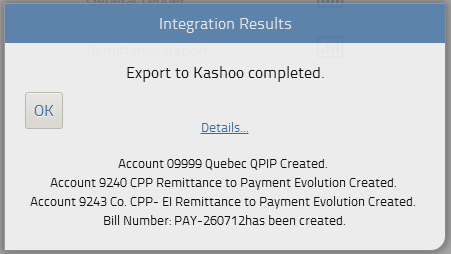
-
Si vous utilisez l'application Kashoo pour iPad, passez à l'étape 14.
La prochaine fois que vous vous connectez à Kashoo, allez dans la zone DÉPENSES.
Vous verrez une ébauche de dépense que vous pouvez visualiser :

Celui-ci contient vos transactions de paie. Assurez-vous que tous les postes correspondent correctement aux comptes dans Kashoo et approuvez votre facture. -
Pour les étapes suivantes, vous devez savoir si vous allez utiliser un compte de compensation (payroll clearing) de la paie pour rapprocher vos transactions de paie. Vous pouvez consulter votre comptable pour déterminer si vous devez en utiliser un dans votre entreprise.
-
Si vous utilisez un compte de compensation des salaires, votre dépense dans Kashoo sera une dépense à solde nul. Plus précisément, vous verrez deux postes, PAYROLL CLEARING (Compensation des salaires) et REMITTANCE TO PAYROLL (Remise aux Payroll), sous forme de montants négatifs - affectez-les aux comptes appropriés dans Kashoo (c'est-à-dire votre compte de compensation des salaires).

-
Si vous préférez ne pas utiliser la compensation de la paie et que vous rapprocherez ces transactions directement avec vos relevés bancaires, vous devrez supprimer deux postes : PAYROLL CLEARING (Compensation de la paie) et REMITTANCE TO PAYROLL (Remise à la paie). Ajustez la quantité à zéro (0) et sauvegardez la dépense comme indiqué ci-dessous. Cette méthode fonctionne bien si vous êtes inscrit au service Payroll ePay et que vous rapprochez les transactions du compte bancaire que vous utilisez pour financer la paie.
Lors de la prochaine importation de votre relevé bancaire, vous pourrez rapprocher ces dépenses des débits de salaires figurant sur ce relevé. -
C'est fait ! Vous avez importé avec succès vos transactions de paie dans la comptabilité en ligne Kashoo.
-
Si vous utilisez l'application Kashoo pour iPad, voici comment visualiser vos transactions salariales et effectuer une réconciliation :
-
Synchronisez votre profil (allez dans l'icône de l'engrenage / zone des paramètres dans l'application et appuyez sur SYNC NOW (Synchroniser maintenant).
-
Allez dans la section des dépenses et vous verrez apparaître la dernière dépense de la Paie dans la liste.
- Approuvez la facture telle quelle ou, si vous n'utilisez pas la méthode du compte de compensation des salaires, modifiez la dépense.
- Supprimer les rubriques Payroll Clearing _and _Remittance to Payroll (Compensation de la paie et Remise à la paie).
- Votre dépense sera payable (avec un solde non nul) et vous pourrez l'utiliser pour comparer les transactions bancaires sur votre compte.
Notes : Les transactions ne peuvent être enregistrées dans Kashoo qu'après la clôture de la période de versement des salaires. L'autorisation d'enregistrer des transactions dans votre compte Kashoo doit être effectuée avec les informations d'identification d'un Admin dans le système Kashoo. Les utilisateurs en lecture seule ne peuvent pas autoriser l'envoi des données de paie à Kashoo.
Des problèmes de connexion à Kashoo ?
Si vous rencontrez des problèmes de connexion à Kashoo, il se peut que votre connexion doive être rétablie. Veuillez vous connecter à votre compte, accéder aux modules complémentaires et supprimer l'intégration Kashoo. Réactivez le module complémentaire et suivez les étapes ci-dessus pour vous assurer que votre plan comptable est correctement mappé.


